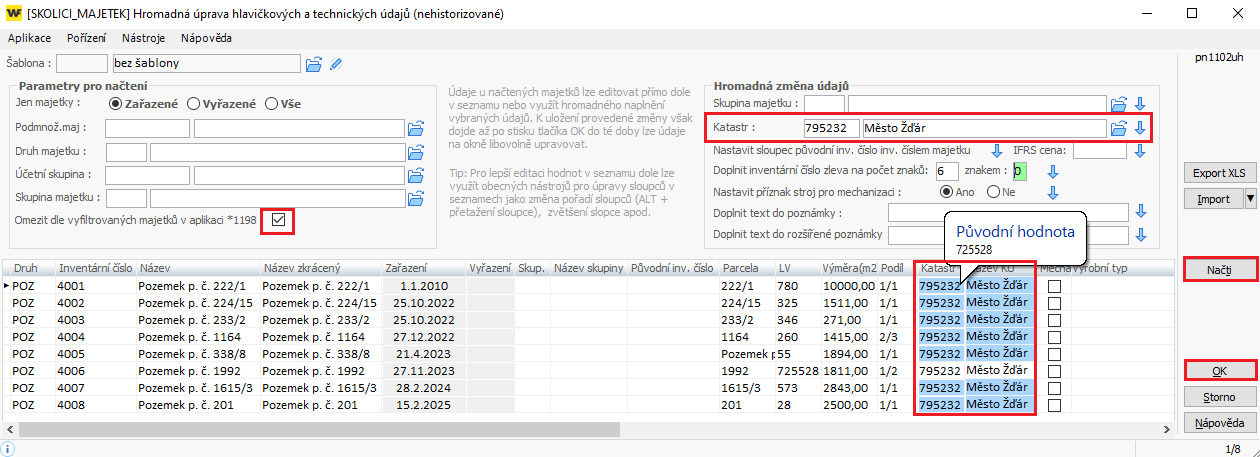Hromadné úpravy a plnění hlavičkových údajů
Související rozcestníky | Hlavní rozcestník | Evidence majetku
Tento návod popisuje postup provedení hromadných změn majetku (nehistorizovaných, tzn. nejedná se o pohyb majetku) a možnost plnění hlavičkových údajů pomocí hromadného importu z XLS souborů.
1. Hromadné úpravy majetku
Hromadné změny je možné provádět u:
- základních (hlavičkových) údajů,
- technických informací u majetku.
V praxi může jít například o hromadnou změnu katastru u pozemků, hromadnou změnu nebo doplnění skupiny majetku, nebo nastavení příznaku stroje pro mechanizaci.
Postup provedení hromadné změny:
- Spusťte aplikaci *1198 Evidence majetku.
- Klikněte na černou šipku vedle tlačítka Uprav a vyberte možnost "Hromadná úprava hlavičkových a technických údajů".
- Otevře se okno pro zadání parametrů požadované změny:
- Parametry pro načtení – slouží k provedení výběru dat.
- Data lze také omezit dle zadaných filtrů na hlavním okně aplikace *1198 (pomocí zatrhávátka).
- Tlačítkem "Načti" provedete načtení položek majetku dle zadaných filtrů.
- Oblast "Hromadná změna údajů" slouží k určení nových údajů, které se mají u vybraných položek majetku změnit.
- Stisknutím ikony šipky provedete hromadné naplnění nového údaje ke všem vybraným položkám (seznam dole).
- V seznamu majetku jsou nové údaje modře podbarveny, najetím myši na údaj se zobrazí popis s původní hodnotou.
- Tlačítkem "OK" dojde k uložení změn.
Tip:
- U načtených majetků lze provádět i individuální úpravy přímo v seznamu dole. K uložení dojde až po stisku tlačítka OK.
- Seznam načtených majetků lze tlačítkem "Export XLS" exportovat do souboru XLS, kde lze provádět další operace.
2. Hromadné plnění hlavičkových údajů importem z Excelu
Tlačítko "Import" umožňuje naplnit údaje ze souboru XLS dvěma způsoby:
- Import nových hodnot z clipboardu pro načtené majetky - doplní pouze nové nebo upravené hodnoty k již načteným majetkům.
-
Import z clipboardu s načtením majetků - provede načtení seznamu majetků včetně nových nebo upravených hodnot.
Vzor importovaných dat včetně hlavičky s kódy sloupců: